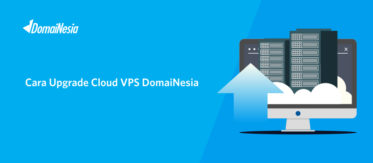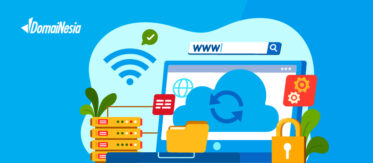
Cara Menambah Role User di WordPress
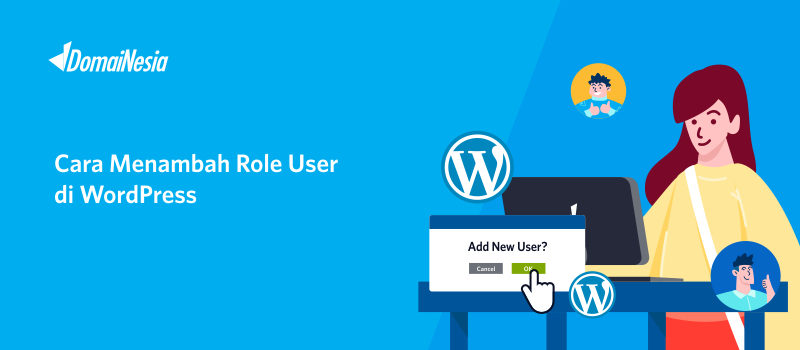
Hi Domainesians! Pada panduan kali ini akan dibahas mengenai cara membuat atau menambah role user di WordPress. Ada kalanya saat membuat web berbasis WordPress, kamu membutuhkan bantuan orang lain untuk menulis post, atau membutuhkan penyunting untuk web yang kamu miliki. Di sini kamu perlu menambah role user WordPress yang berbeda-beda yang dapat mengakses halaman dashboard admin WordPress. Bagaimana cara menambah role user di WordPress? Mudah sekali! Langsung saja kita ikuti langkah-langkah berikut.
Persiapan
Sebelum memulai menambah role user di WordPress, ada hal yang perlu disiapkan,
Pertama, pastikan kamu memiliki user admin, karena user ini yang dapat menambahkan user lain di website kamu. Jika tidak ada user admin di WordPress kamu dapat menambahkan user admin mengikuti panduan membuat user admin
Kedua, pastikan sudah menyiapkan nama user dan role apa yang ingin ditambahkan. Untuk jenis role user yang dapat ditambahkan, akan dipelajari pada tahap selanjutnya.
Cara Menambah Role User di WordPress
Menambah role user di WordPress adalah hal yang cukup mudah. Kamu dapat menambah dan mengatur role tertentu di akun user yang terdaftar sehingga pembagian tugas di website kamu jelas dan aman karena tidak semua user memiliki akses untuk melakukan perubahan-perubahan pada website.
1. Login ke Dashboard WordPress
Silakan kamu masuk ke halaman dashboard WordPress dengan menggunakan user admin kamu. User ini biasanya didapat secara default saat pertama kali kamu install WordPress.
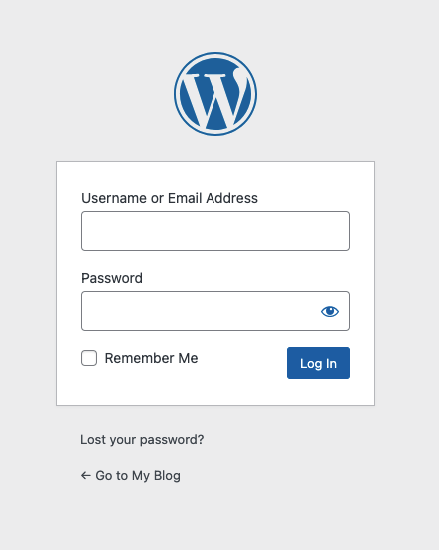
2. Menambahkan Role User Baru
Untuk menambahkan user di WordPress silakan anda klik menu Users kemudian pilih Add New
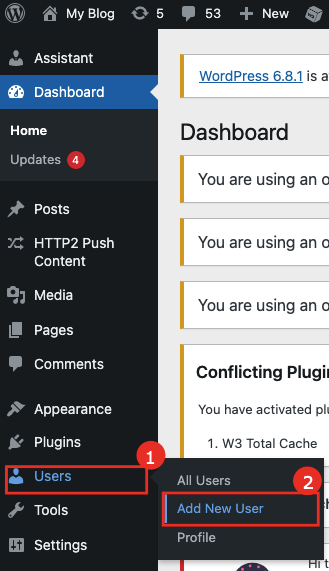
3. Menambahkan Role User Baru
Setelah masuk menu tambah user, kamu akan dihadapkan ke form isian seperti pada gambar berikut. Silakan diisi sesuai dengan detail user yang sudah kamu siapkan sebelumnya.
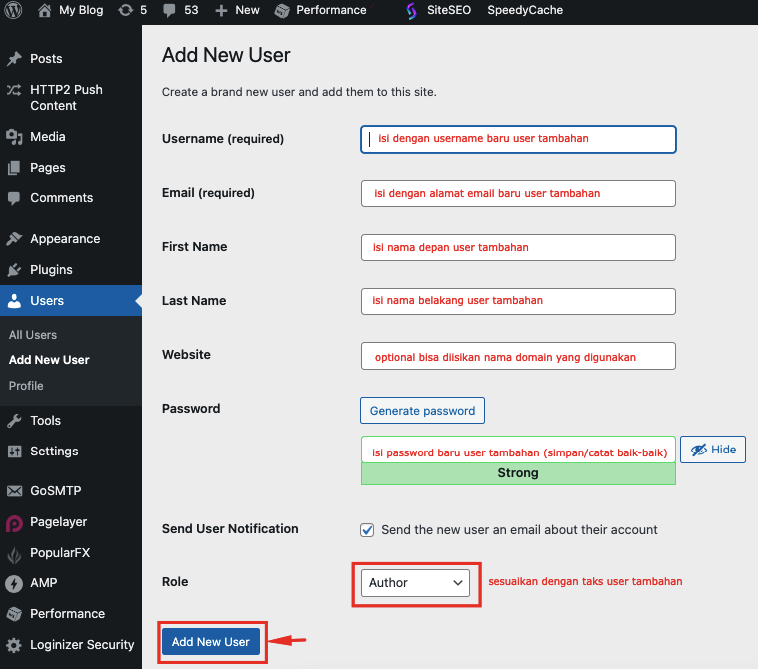
Pada contoh di atas dipilih role Author atau penulis, jadi user tersebut.
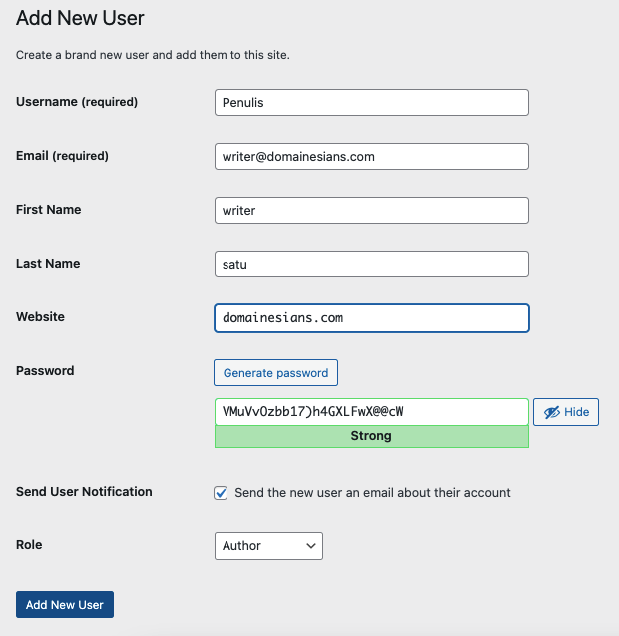
4. User Berhasil Ditambahkan
Langkah berikutnya memastikan user berhasil ditambahkan pada menu Users.
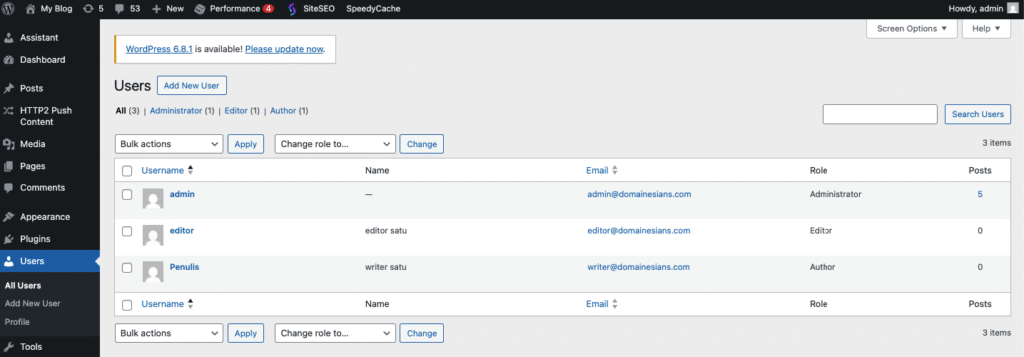
Setiap user dengan role berbeda memiliki tampilan yang berbeda pada halaman dashboard WordPress. Seperti pada contoh yang dibuat sebelumnya, berikut tampilan dari user dengan role Author atau Penulis. Pada Author tidak ada menu untuk ubah dan tema, dan dibatasi untuk fungsi lain.
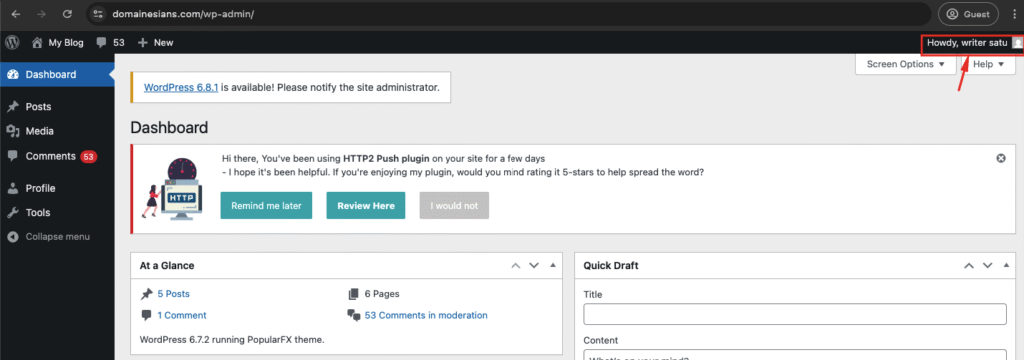
Hal ini penting karena tentunya Kita tidak ingin user lain, dalam hal ini user dengan role Author atau Penulis, mengotak-atik tampilan website kita. User dengan role tertentu juga dapat fokus melakukan tugasnya sesuai dengan peranan yang diberikan oleh admin. Dibawah ini contoh tampilan dari admin yang bisa mengelola secara penuh.
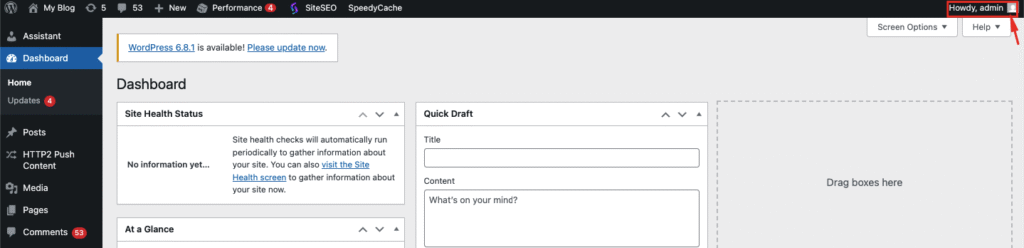
Mengenal Role User di WordPress
Selain role sebagai admin dan author seperti pada panduan di atas, setidaknya ada 5 role user default dari WordPress. Di sini akan dibahas satu persatu dan perbandingan tiap role user di WordPress.
1. Administrator
Role Administrator atau yang biasa disebut admin ini merupakan role dengan hak tertinggi dari semua role user di WordPress. User ini didapatkan secara default ketika pertama kali menginstall WordPress. Dengan hak tertinggi, role user ini memberikan kontrol penuh untuk setiap aspek dan pengaturan website.
Hak role user administrator:
- Posts: Menambahkan, menyunting, memublikasikan, dan menghapus post.
- Pages: Menambahkan, menyunting, memublikasikan, dan menghapus page.
- Comments: Menyetujui, membalas, menyunting, dan menghapus komentar.
- Plugins: Menambahkan, mengaktifkan, menonaktifkan, dan menghapus plugin.
- Themes: Menambahkan, mengaktifkan, menonaktifkan, dan menghapus tema.
- Users: Menambahkan, menyunting, dan menghapus user.
- Settings: Memiliki akses penuh pengaturan WordPress.
2. Editor
Role Editor adalah role user WordPress, dimana pengguna memiliki hak untuk memublikasikan post, dan page yang dibuat oleh dirinya dan yang dibuat oleh pengguna lain.
Hak role user editor:
- Posts: Menambahkan, menyunting, memublikasikan, dan menghapus post.
- Pages: Menambahkan, menyunting, memublikasikan, dan menghapus page.
- Comments: Menyetujui, membalas, menyunting, dan menghapus komentar.
- Plugins: Tidak memiliki akses.
- Themes: Tidak memiliki akses.
- Users: Menyunting profile sendiri.
- Settings: Tidak memiliki akses.
3. Author
Role Author pada WordPress merupakan role yang memungkinkan pengguna untuk membuat dan memublikasikan post pada user mereka sendiri.
Hak role user author:
- Posts: Menambahkan, menyunting, memublikasikan, dan menghapus post sendiri.
- Pages: Tidak memiliki akses.
- Comments: Tidak memiliki akses.
- Plugins: Tidak memiliki akses.
- Themes: Tidak memiliki akses.
- Users: Menyunting profile sendiri.
- Settings: Tidak memiliki akses.
4. Contributor
Role Contributor mirip dengan author namun pengguna hanya dapat membuat dan menyunting post mereka sendiri tanpa hak memublikasikan.
Hak role user contributor:
- Posts: Menambahkan, menyunting, dan menghapus post sendiri.
- Pages: Tidak memiliki akses.
- Comments: Tidak memiliki akses.
- Plugins: Tidak memiliki akses.
- Themes: Tidak memiliki akses.
- Users: Menyunting profile sendiri.
- Settings: Tidak memiliki akses.
5. Subscriber
Role Subscriber merupakan role user dengan hak paling sedikit yaitu hanya dapat menyunting profil pribadi saja.
Hak role user subscriber:
- Posts: Tidak memiliki akses.
- Pages: Tidak memiliki akses.
- Comments: Tidak memiliki akses.
- Plugins: Tidak memiliki akses.
- Themes: Tidak memiliki akses.
- Users: Menyunting profile sendiri.
- Settings: Tidak memiliki akses.
Memilih Role User WordPress
Setelah mengetahui peran masing-masing role user di WordPress, kamu dapat dengan mudah menentukan role user mana yang akan kami berikan ke user tertentu. Pada panduan di atas telah diulas dalam urutan dari user dengan hak tertinggi dan ke rendah. Pastikan hanya berikan role admin pada orang kepercayaan. Untuk role lain dapat disesuaikan sesuai kebutuhan, dengan memperhatikan beberapa aspek berikut:
- Tingkat kepercayaan pada seseorang.
- Kemampuan pengelolaan website.
- Kontribusi pengguna.
- Kebebasan dalam publikasi tulisan.
- Aspek lain sesuai kriteria admin.
Penutup
Mudah bukan? Menambahkan role user di WordPress dapat dengan mudah dilakukan jika kamu memiliki user admin. Hati-hati dalam memilih role user WordPress, terutama jika memberikan akses admin atau role berpangkat tinggi di WordPress kamu. Pastikan hanya orang-orang yang dipercaya yang mendapatkan akses tinggi.
Baca Juga: Cara Mengubah Tema WordPress Untuk Pemula